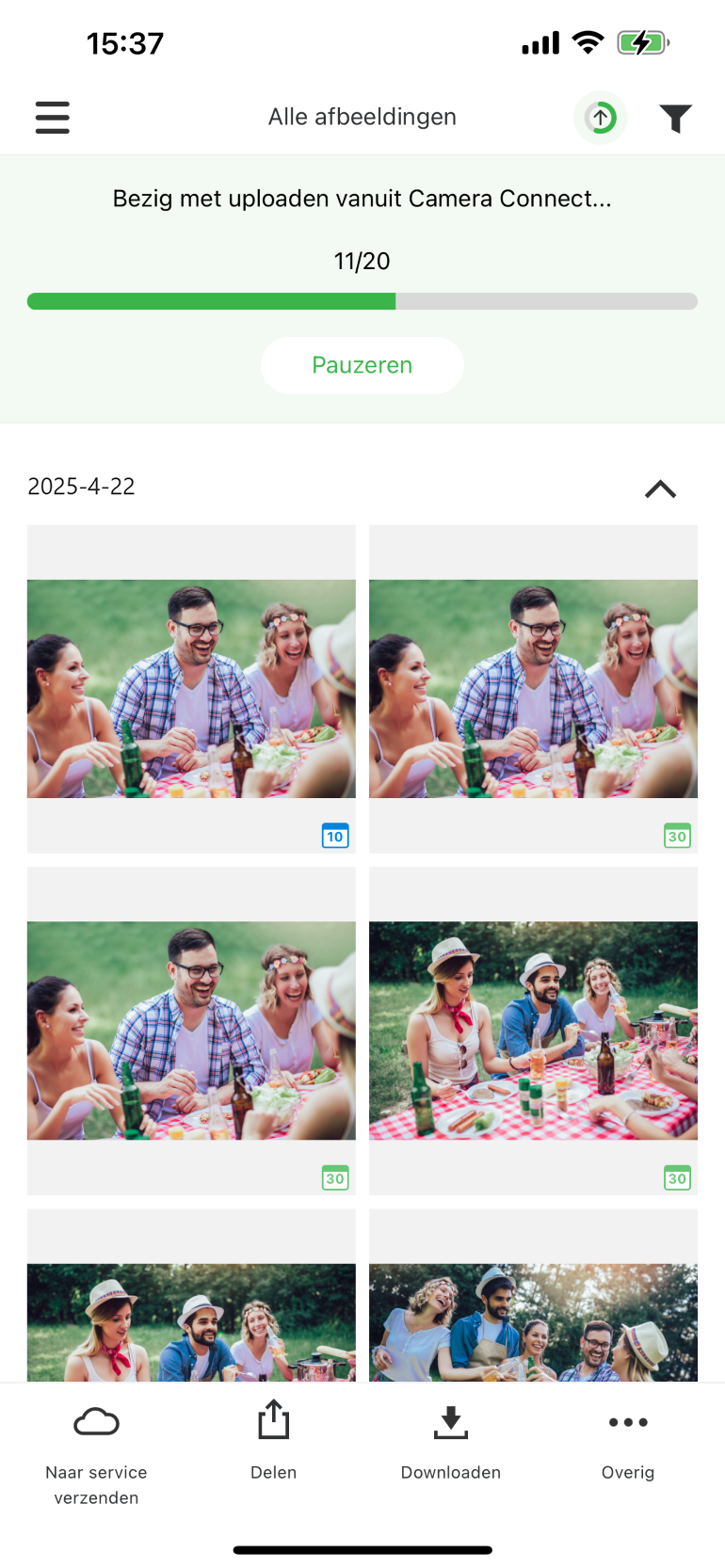Aan de slag met deze functie
Installeer Camera Connect. Als u Camera Connect voor de eerste keer gebruikt, raadpleeg dan deze handleiding. Camera Connect V3.4.10 of hoger wordt ondersteund.
Installeer de app image.canon en stel de integratie met Camera Connect in.
Verbind uw Canon-camera met Camera Connect en importeer afbeeldingen naar uw smartphone.
Wanneer u de app image.canon opent, worden de geïmporteerde afbeeldingen automatisch geüpload naar de image.canon-cloud.
Werkwijze
Instelling voor Camera Connect (alleen de eerste keer)
Nadat u bent ingelogd met uw Canon ID, registreert u de aangesloten camera.
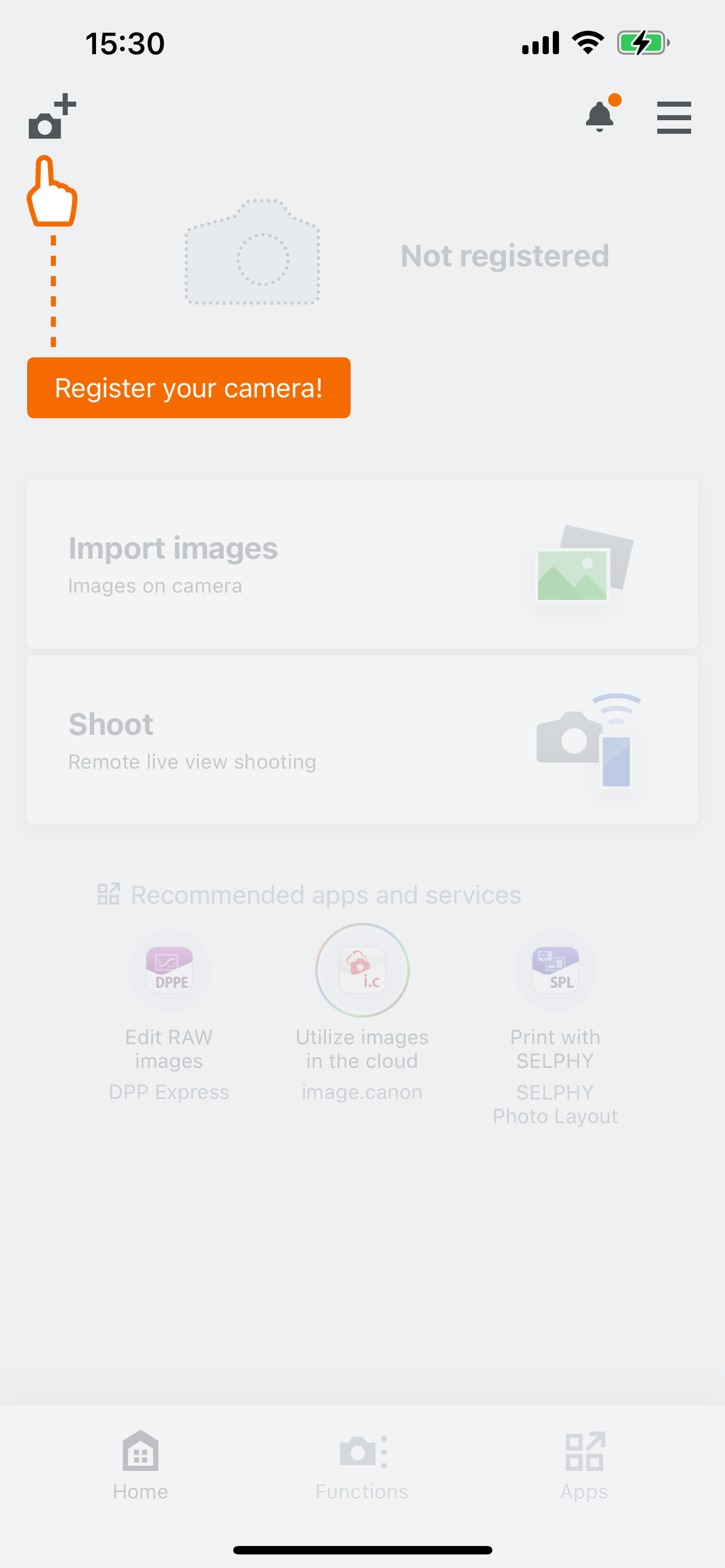
Instelling voor image.canon app (alleen de eerste keer)
Meld u aan bij de image.canon-app met de Canon ID die u hebt gebruikt om in te loggen bij Camera Connect. Open
 en schakel de functie [Integratie van Camera Connect] in. De eerste installatie is nu voltooid.
en schakel de functie [Integratie van Camera Connect] in. De eerste installatie is nu voltooid.
 en schakel de functie [Integratie van Camera Connect] in. De eerste installatie is nu voltooid.
en schakel de functie [Integratie van Camera Connect] in. De eerste installatie is nu voltooid.
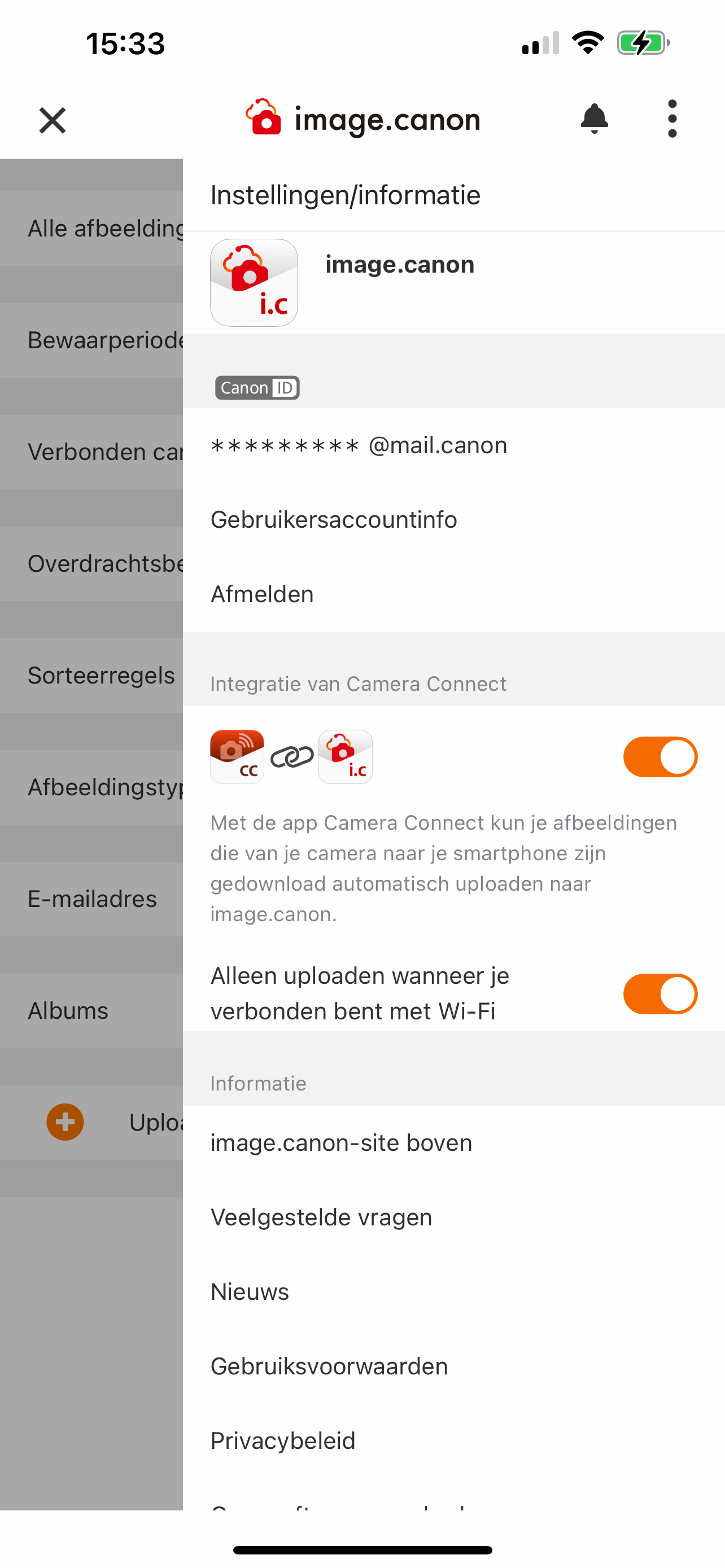
Als u [Alleen uploaden wanneer je verbonden bent met Wi-Fi] uitschakelt, worden afbeeldingen automatisch geüpload, ongeacht of u ze wilt uploaden. verbonden via wifi of via mobiele data.
Wi-Fi verwijst naar de Wi-Fi-verbinding tussen een mobiel apparaat en een toegangspunt.
Wi-Fi verwijst naar de Wi-Fi-verbinding tussen een mobiel apparaat en een toegangspunt.
Importeer afbeeldingen via Camera Connect.
Verbind Camera Connect met uw camera en druk op [Import images].
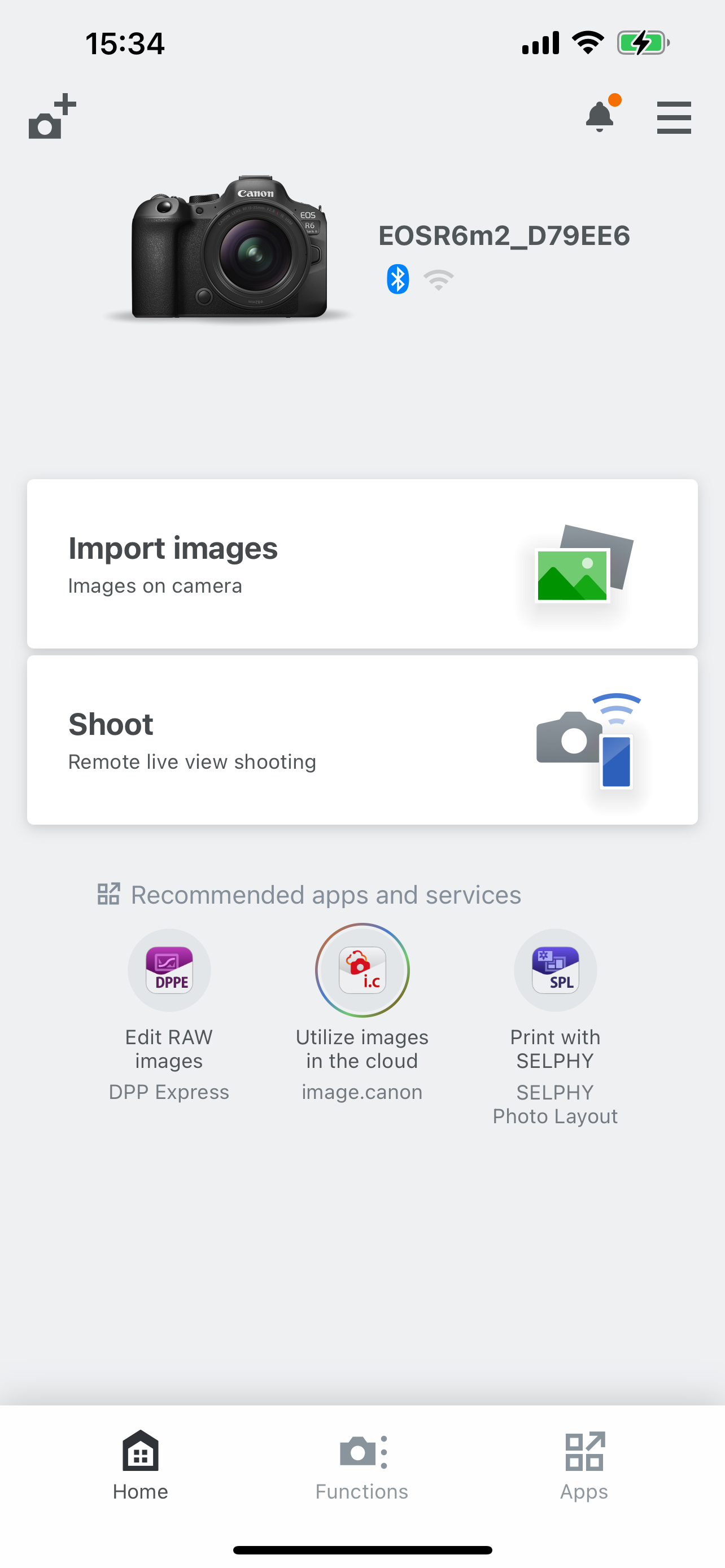
Klik op [Select] en kies de afbeeldingen die u wilt importeren naar uw smartphone.
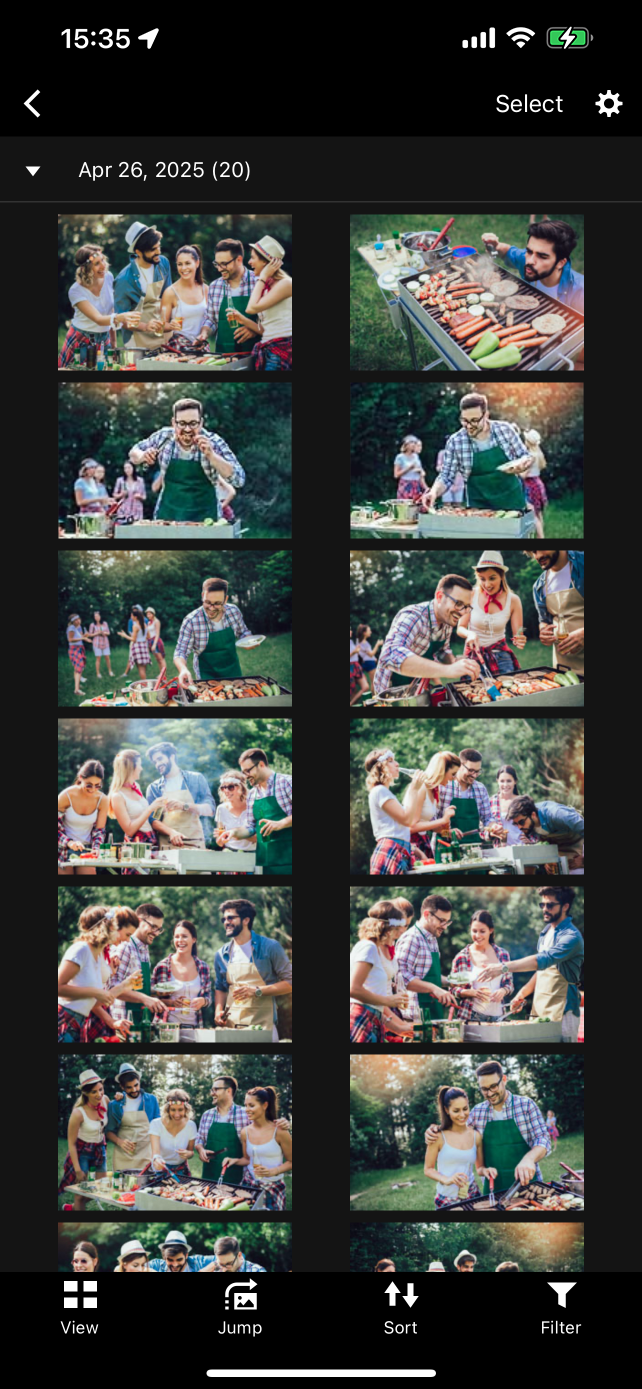
Nadat u de afbeeldingen hebt geïmporteerd, drukt u op [Open image.canon app]
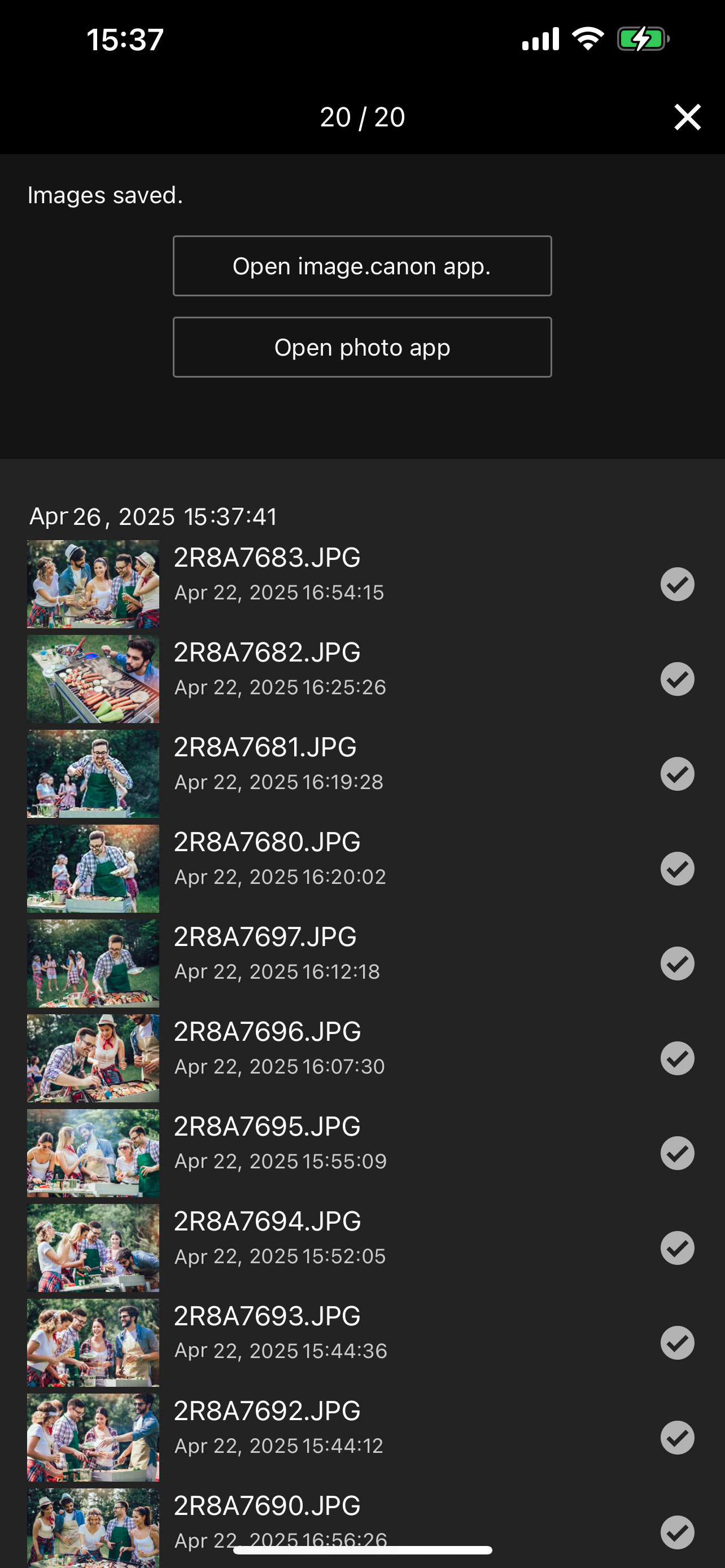
De image.canon-app wordt gestart.
De geïmporteerde afbeeldingen worden automatisch door de image.canon-app geüpload naar de image.canon-cloud. De app image.canon draait ook op de achtergrond.